Použijte tento postup k určení standardu hladiny a stylu klíče hladiny k určení hladin, ve kterých jsou objekty ve výkresu umístěné.
Můžete určit styl klíčů hladin k použití v aktuálním výkresu. Můžete také určit standard hladiny a styl klíčů hladiny, který bude importován když nastavujete nový výkres.
V souboru AecLayerStd.dwg, který je umístěn ve složce C:\ProgramData\Autodesk\ACA <verze>\csy\Layers, existuje řada standardů hladin a stylů klíčů hladin.
Ve výchozím nastavení je soubor AecLayerStd.dwg (umístěný ve výše zmiňované složce Layers) načten automaticky. Tento soubor obsahuje standardy hladin a styly klíčů hladin.
- Postupujte kterýmkoli z následujících způsobů:
- Klikněte na



 .
. 
- Klikněte na možnost


 a klikněte na kartu Hladiny.
a klikněte na kartu Hladiny.
- Klikněte na
-
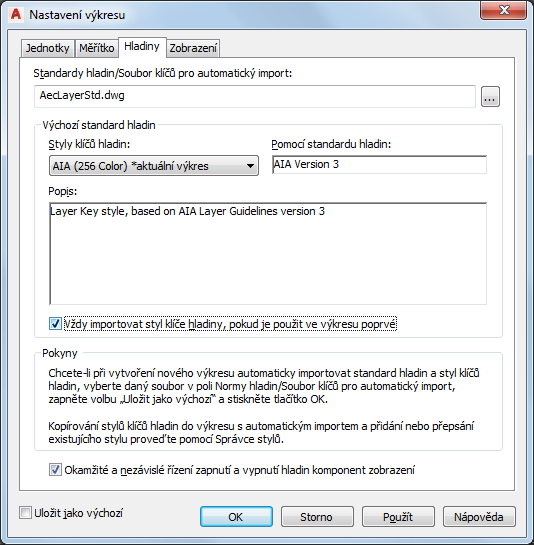
Zadání výchozích možností hladin u aktuálního výkresu
- Pod položkou Standardy hladin/Soubor klíčů pro automatický import zadejte název standardů hladin výkresu (DWG nebo DWT), který chcete použít.
Kliknutím na tlačítko
 můžete soubor vyhledat procházením.
můžete soubor vyhledat procházením. - Pod položkou Výchozí standard hladin, vyberte ten styl klíče hladiny, který chcete použít ve vašem výkresu.
- K dalšímu importu stylu klíčů hladin ze standardu hladiny, které jste určili na začátku každého režimu výkresu, vyberte položku Vždy importovat styly klíčů hladin, pokud je ve výkresu použita poprvé.
Jestliže vyberete tuto volbu v aktuálním výkresu, zkontrolujete, jestli existuje vybraný styl klíčů hladin. Jestliže existuje, bude datum a čas uložení porovnán s externím souborem. Jestliže externí styl klíčů hladin výkresu je novější, pak znovu importuje styl klíčů hladin jako standard Tato akce nastane vždy, když je soubor výkresu otevřen; proto k nastavení dalšího importu stylu klíčů hladin, musíte zavřít a znovu otevřít výkres.
- Definujte zapnutí/vypnutí chování sekundárních komponent v rámci objektu.
Můžete umístit různé komponenty objektu AEC v různých hladinách. Tohoto se dosáhne pomocí vlastností zobrazení objektu. Aktuální styly klíčů hladin mohou například umístit stěnu na hladinu pojmenovanou A-stěna, mezitím definice materiálu stěny může umístit její vnitřní hranice na hladinu pojmenovanou A-stěna-komp. Vypnutí hladiny A-stěny může zejména celou stěnu (včetně jejich vnitřních hranic) skrýt, dokonce i když tyto komponenty byly přiřazeny do jiné hladiny. Volba bezprostředního a nezávislého zapínání/vypínání zobrazení nastavení komponent hladiny umožňuje komponentám vnitřních hranic na A-Stěna-komp zůstat viditelnými, i když primární hladina objektu (v tomto případě A-stěna) je vypnutá. V některých reprezentacích půdorysu může být toto chování žádoucí.
Poznámka: Zmrazení primární hladiny objektu (v tomto případě A-Stěna) způsobí, že celá stěna včetně jejích vnitřních hranic je neviditelná bez ohled na hodnotu tohoto nastavení. Toto nastavení se vztahuje pouze na stav hladiny Vyp.Chcete-li... Pak… vypněte komponenty sekundárního objektu v různých hladinách, pokud hlavní komponent hladiny je vypnut zrušte položku Okamžité a nezávislé zapnutí/vypnutí hladiny kontroly komponentů zobrazení. zapněte a vypněte komponenty sekundárního objektu nezávisle na nastavení hlavního objektu komponenty hladiny vyberte položku Okamžité a nezávislé zapnutí/vypnutí hladiny kontroly komponentů zobrazení. - Upozornění: Jestliže vyberete položku Uložit jako výchozí, styl klíčů hladin, který jste vybrali je výchozí styl klíčů hladin pro všechny nové výkresy vytvořené bez šablony nebo ze šablon, které nemají přiřazené jiné výchozí standardy klíčů hladin.Uložit nastavení hladiny:
Chcete-li… Pak… uložte nastavení hladiny jako výchozí nastavení pro všechny nové výkresy, které začnete bez šablony nebo ze šablon, které neobsahují informace o nastavení výkresu zvolte možnost Uložit jako výchozí a klikněte na tlačítko OK. Nastavení v kartách Jednotky a Měřítko jsou také uloženy jako výchozí nastavení. uložit nastavení hladiny pouze pro aktuální výkres zrušte volbu Uložit jako výchozí a klikněte na tlačítko OK. Jestliže také změníte jednotky výkresu, budete vyzváni, abyste určili, zda se pro existující objekty v aktuálním výkresu má změnit měřítko dle nových jednotek.